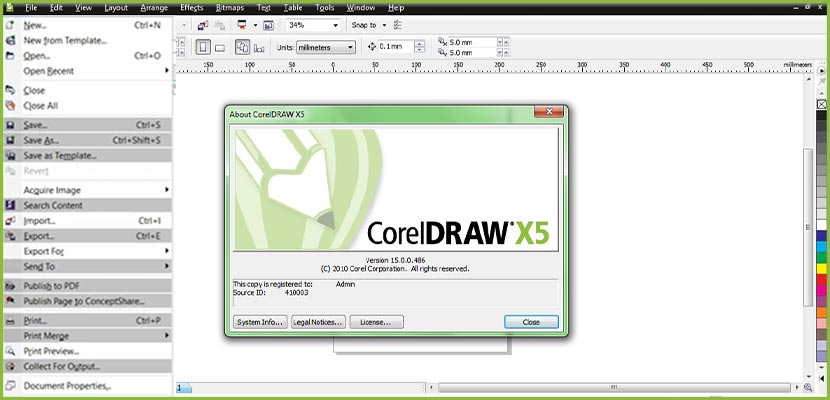Cara mengatasi Corel Draw X5 tidak bisa save, print, copy paste dan masalah lainnya bukanlah hal yang sederhana, ini sedikit rumit. Mungkin jika menggunakan Corel Drawa X5 original, masalah seperti tidak bisa menyimpan, print dan lain-lain tidak akan muncul.
Namun, karena Corel Draw X5 bajakan lebih mudah didapat, itu mungkin pilihan tepat ketika ingin menggunakan Corel Draw untuk mengelola gambar, percetakan dan lain sebagainya. Tapi kerugian menggunakan Corel Draw X5 bajakan yakni sering terjadi error.
Tidak bisa save, print hingga copy paste merupakan kendala yang sering dialami oleh pengguna Corel Draw X5 bajakan. Apakah masalah semacam itu terjadi pada Corel Drawa X5 milikmu? Jika iya, maka kamu masih bisa mengatasi dengan memperbaikinya, meskipun sedikit rumit.
Lantas, bagaimana cara mengatasi Corel Draw X5 tidak bisa save? Ada banyak cara yang bisa kamu lakukan untuk memperbaikinya. Cara cara ini akan sangat membantumu mengatasi permasalah pada Corel Draw X5. Penasaran dengan caranya, simak di bawah ini.
Penyebab Corel Draw X5 Tidak Bisa Save
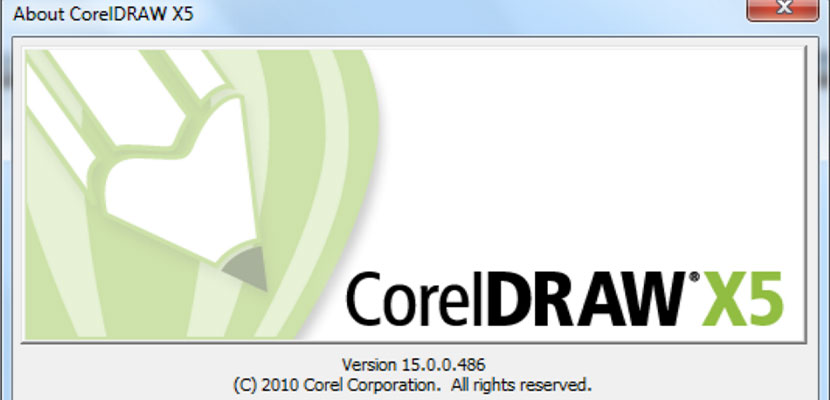
Fungsinya yang beragam menjadikan Corel Draw X5 diminati oleh banyak orang, bahkan Corel Draw diklaim menjadi salah satu APLIKASI MEMBUAT COVER BUKU berbayar terbaik. Ini sangat memungkinkan mengapa Corel Draw memiliki jutaan pengguna.
Mungkin itulah yang juga menjadikan asalan mengapa banyak orang lebih memilih menggunakan Corel Draw X5 bajakan. Namun, itu justru menimbulkan permasalahan seperti tidak bisa save, print, copy paste, export dll di sofware Corel Draw X5.
Namun sebuah kerusakan pada sebuah aplikasi, tentunya memiliki penyebab. Tentu saja Corel Draw X5 tidak bisa save memiliki penyebab mengapa fungsinya tidak bekerja.
Penyebab pertama Corel Draw X5 tidak bisa menyimpan biasanya disebabkan lisensi yang sudah kadaluarsa. Saat menginstal Corel Draw X5 pertama kali, kamu akan diberi mas trial sema 30 hari.
Apabila masa trial tersebut telah habis, maka aplikasi Corel Draw X5 tidak bisa digunakan untuk save, print, export dan lain sebagainya. Penyebab selanjutnya yaitu penggunaan file ilegal seperti crack lisensi (bajakan).
Ada banyak software ilegal yang bisa memperpanjang lisense Corel Draw X5 tanpa serial number. Hal ini menyebabkan file aplikasi error, sehingga tidak bisa digunakan untuk save.
Cara Mengatasi Corel Draw X5 Tidak Bisa Save
Sebenarnya, cara mengatasi Corel Draw X5 tidak bisa save bisa dilakukan dengan membeli software Corel Draw X5 asli dan memasukkan serial number pada saat melakukan penginstalan. Namun, harga software Corel Draw X5 cukup mahal hingga jutaan rupiah.
Namun, dengan beberapa cara di bawah ini, kamu bisa mengatasi kendala dan mengaktifkan kembali fungsi save pada Corel Draw X5 milikmu. Adapun cara cara tersebut, bisa kamu lihat pada ulasan di bawah ini.
1. Mengatasi Corel Draw X5 Tidak Bisa Save Dengan PSI_Key
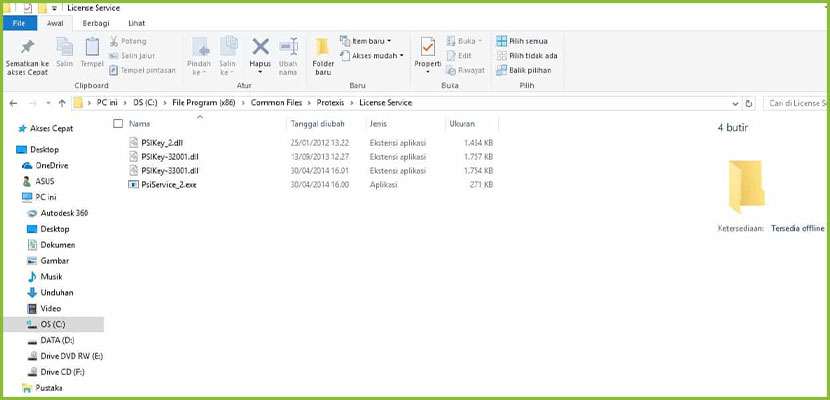
Cara mengatasi Corel Draw tidak bisa menyimpan yaitu dengan bantuan kode script. Dengan kode ini, maka fitur penyimpanan pada aplikasi Corel Draw akan berfungsi kembali. Adapun caranya, silahkan ikuti panduan tutorial di bawah ini.
- Langkah pertama, silahkan download file PSI_Key_2.dll.
- Kemudian, silahkan matikan koneksi internet PC atau Laptop milikmu.
- Setelah itu, silahkan tutup aplikasi Corel Draw yang terbuka pada PC atau Laptop milikmu.
- Langkah berikutnya, silahkan ekstrak file tersebut.
- Lalu, salin file PSI_Key_2.dll ke drive folder instalasi Corel Draw, C:\Program Files\Common Foles\Protexis\License Service\.
- Selesai, mengatasi Corel Draw tidak bisa save kini telah berhasil.
Setelah melakukan cara di atas, maka kini Corel Draw X5 sudah bisa save kembali. Sedangkan, untuk memastikan lisensi Corel Draw X5 aktif atau belum, kamu bisa mengeceknya dengan cara tekan tombol “Windows +R” kemudian ketikkan “Services.msc” lalu tekan “Enter” untuk membukanya.
Lalu, carilah program bernama “Protexis Licensing” dan pastikan program tersebut sudah berstatus running atau started. Jika sudah, itu tandanya lisensi telah aktif.
2. Mengatasi Corel Draw X5 Tidak Bisa Save Dengan Aktivasi
Cara lainnya yaitu dengan bantuan software tambahan untuk aktivasi Corel Draw X5. Adapun caranya, langsung saja ikuti step by step di bawah ini.
- Pertama-tama, download aktivator Corel Draw terlebih dahulu.
- Selanjutnya, silahkan ekstrak file tersebut.
- Kemudian, bukalah aplikasi Corel Draw di Laptop atau PC milikmu.
- Setelah itu, silahkan klik profil di sudut kanan atas layar.
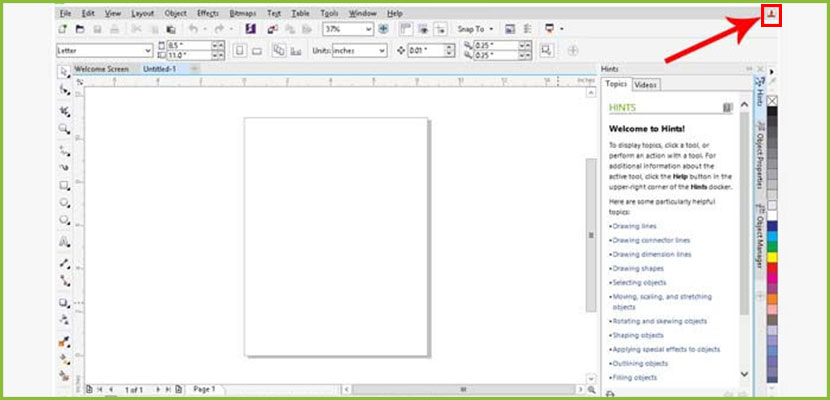
- Berikutnya, pilihlah “Already Purchased“, dilanjutkan dengan menekan “Enter Serial Number“.
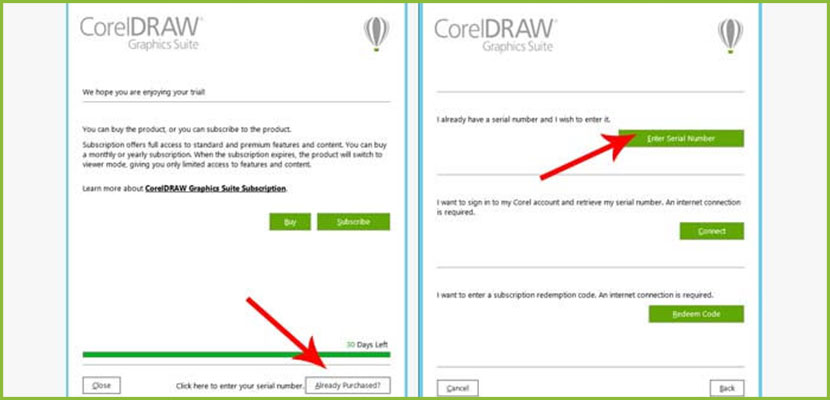
- Lalu, bukalah aplikasi aktivator atau kaygen yang telah di ekstrak sebelumnya.
- Pada bagian “Select a Product” pilihlah seri CorelDraw sesuai yang digunakan.
- Kemudian, salin serial number ke software Corel Draw dan tekan “Aktivasi Offline“.
- Setelah itu, tunggu beberapa saat hingga prosesnya selesai.
- Jika sudah, salin “Installation Code” pada software Corel Draw X5.
- Masukanlah kode Corel Draw tersebut kedalam aplikasi kaygen tadi.
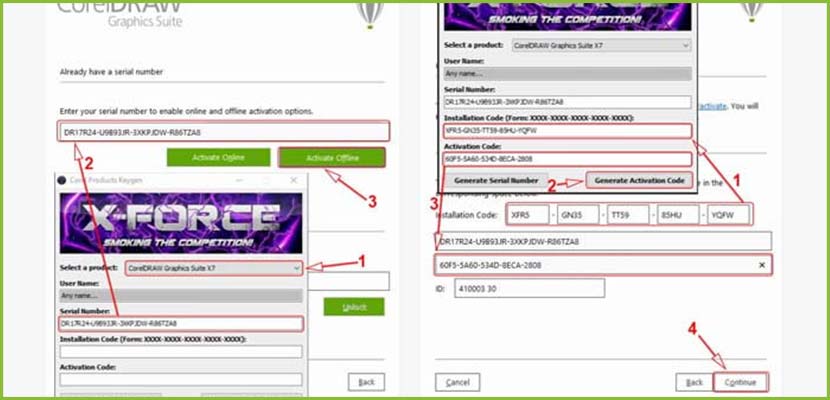
- Lalu, tekan “Generate Activation Code” dan salin kode hasilnya ke dalam Corel Draw.
- Setelah itu, tekan “Continue” dan selesai.
3. Instal Ulang Corel Draw X5
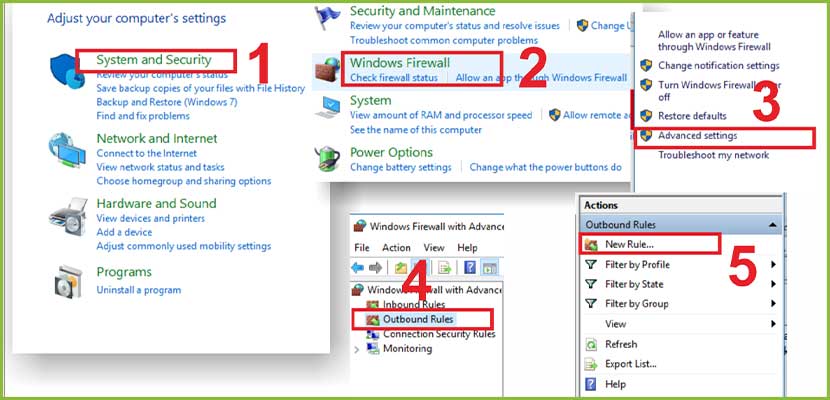
Apabila cara di atas masih belum bisa mengatasi fungsi tidak bisa save, maka kamu bisa menggunakan cara di bawah ini.
- Pertama, bukalah control panel dengan cara tekan tombol Windows X → Control Panel → Programs → Program and Fearure.
- Kemudian, silahkan pilih Corel Draw → Klik Kanan pada mouse → Uninstal.
- Langkah selanjutnya, instal Corel Draw seperti biasa dan jangan buka aplikasinya terlebih dahulu.
- Berikutnya, silahkan buka “Control Panel“.
- Masuk ke menu “System and Security” hingga memunculkan menu baru.
- Lalu, silahkan cari menu “Windows Firewall“, dilanjutkan dengan memilih menu “Advanced Setting“.
- Pilihlah “Outbound Rules” dan carilah menu “New Rules” di sisi kanan atas.
- Tekan “Next” lalu, tekan “Browse“.
- Kemudian, cari program “Connect” di folder instalasi Corel yakni Local Disk (C:) → Program Files (x86) → Corel → CorelDraw Graphics Suite X5 → Connect → klik pada file Connect → Open → Tekan Next (pada dialog allow the connetion and block, pilih block) → Tekan Next → Next → masukkan nama sesuai keinginan → Finish.
- Setelah itu, kamu bisa menjalankan Corel Drawa X5 seperti biasa.
Kesimpulan
Itulah beberapa cara mengatasi Corel Draw X5 tidak bisa save yang dapat Gadgetized.net sajikan. Dengan melakukan cara cara di atas, maka dapat dipastikan maka semua kendala pada Corel Draw X5 akan cepat diatasi. Demikian artikel informatif dari Gadgetized, semoga informasi di atas sangat membantumu.